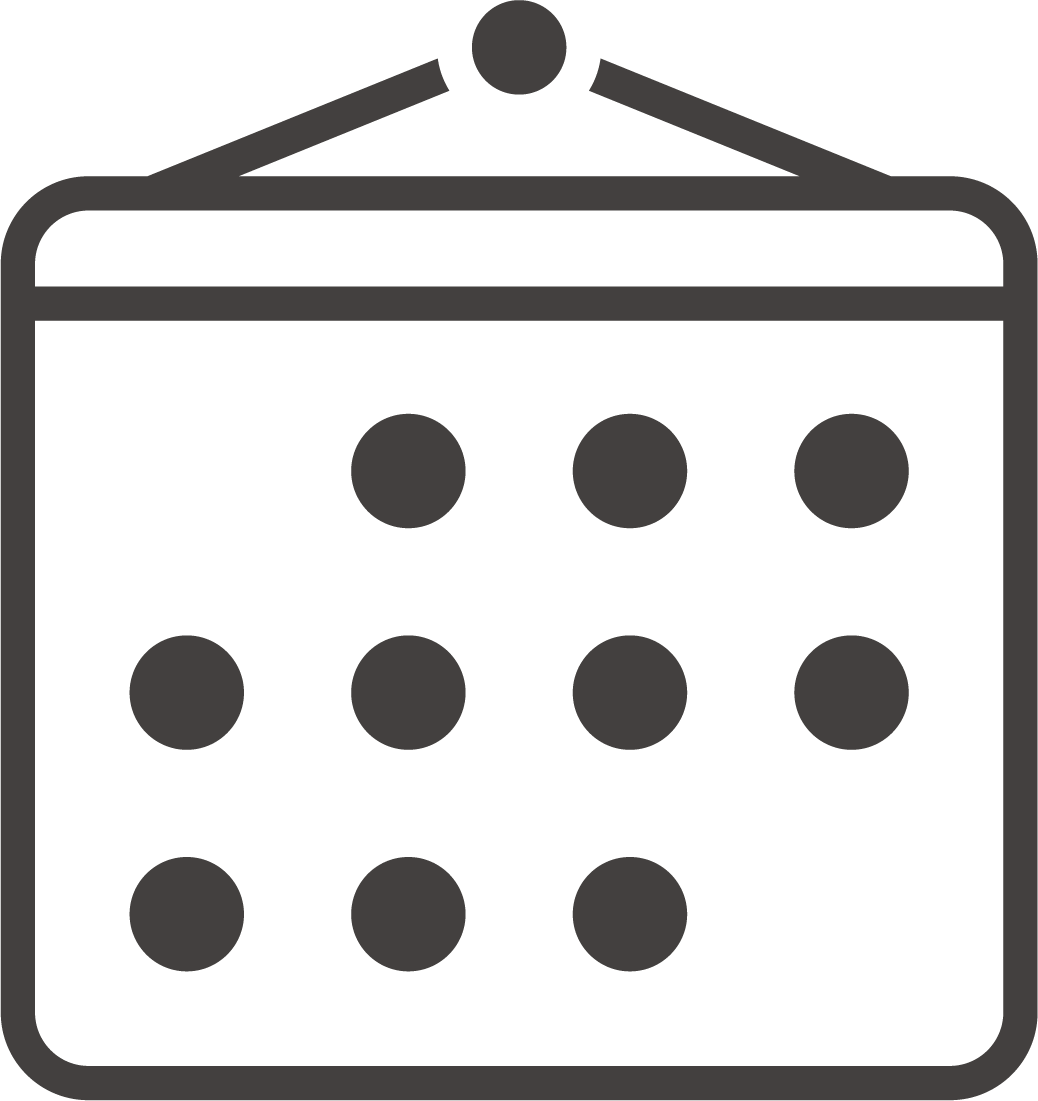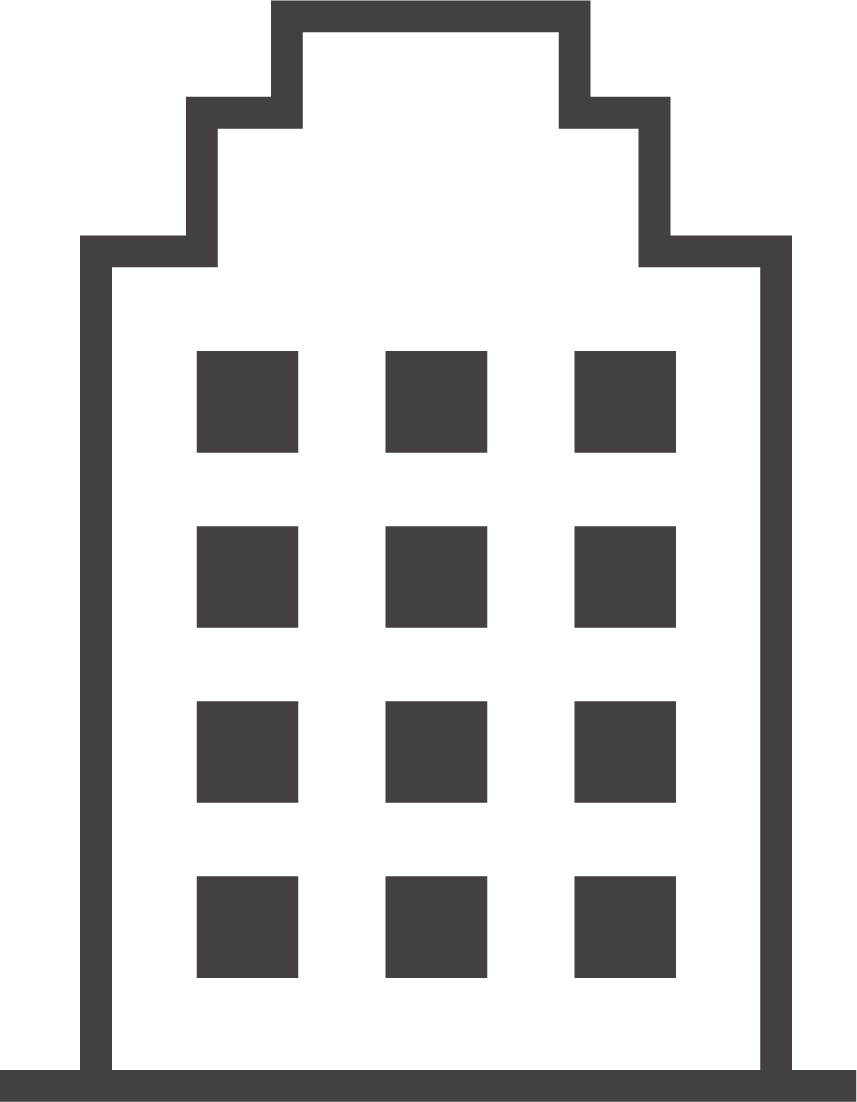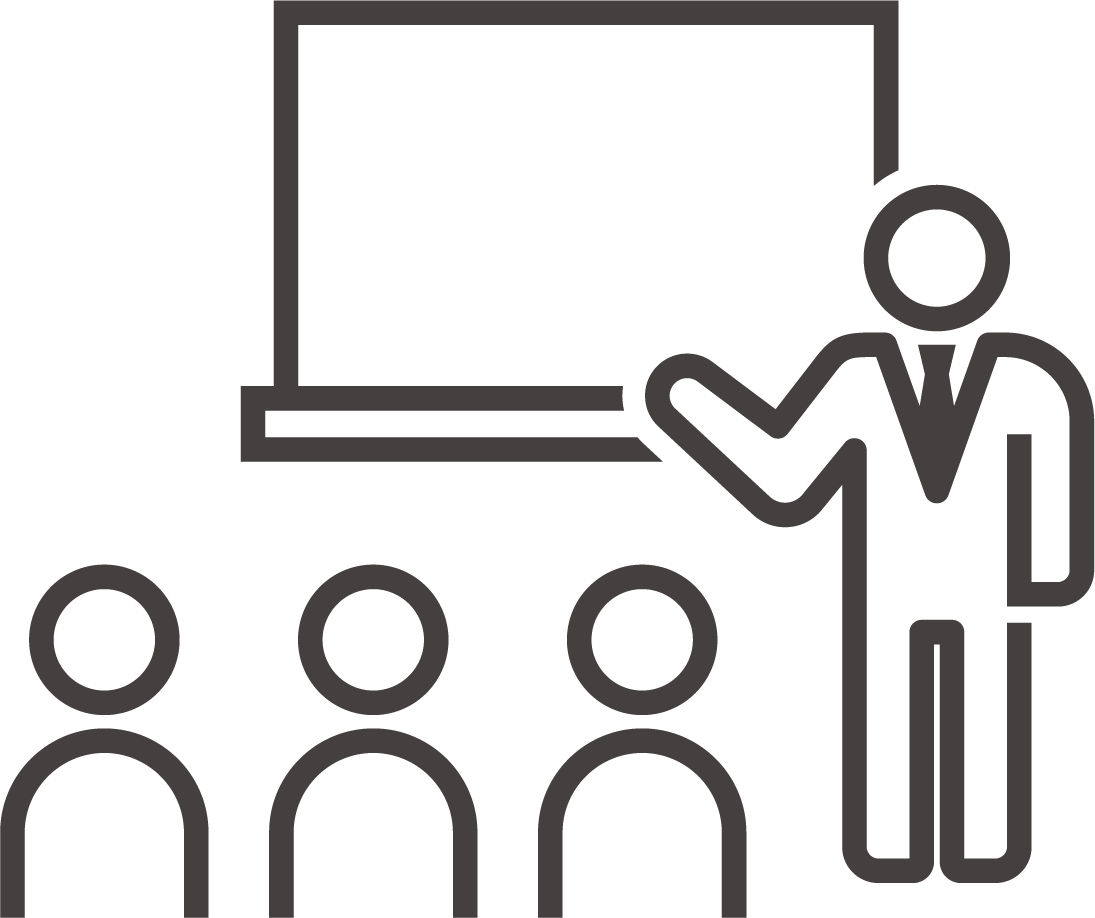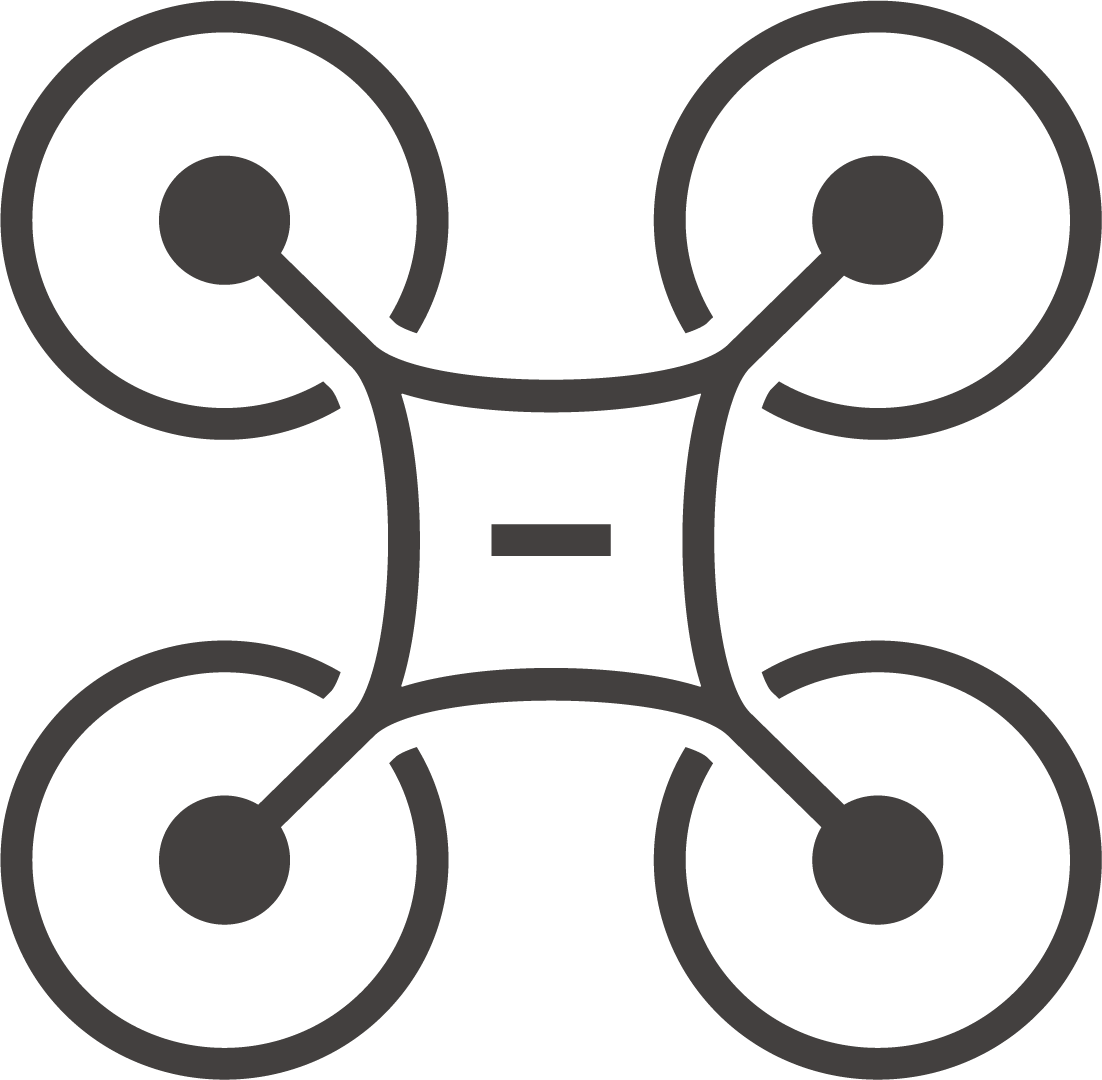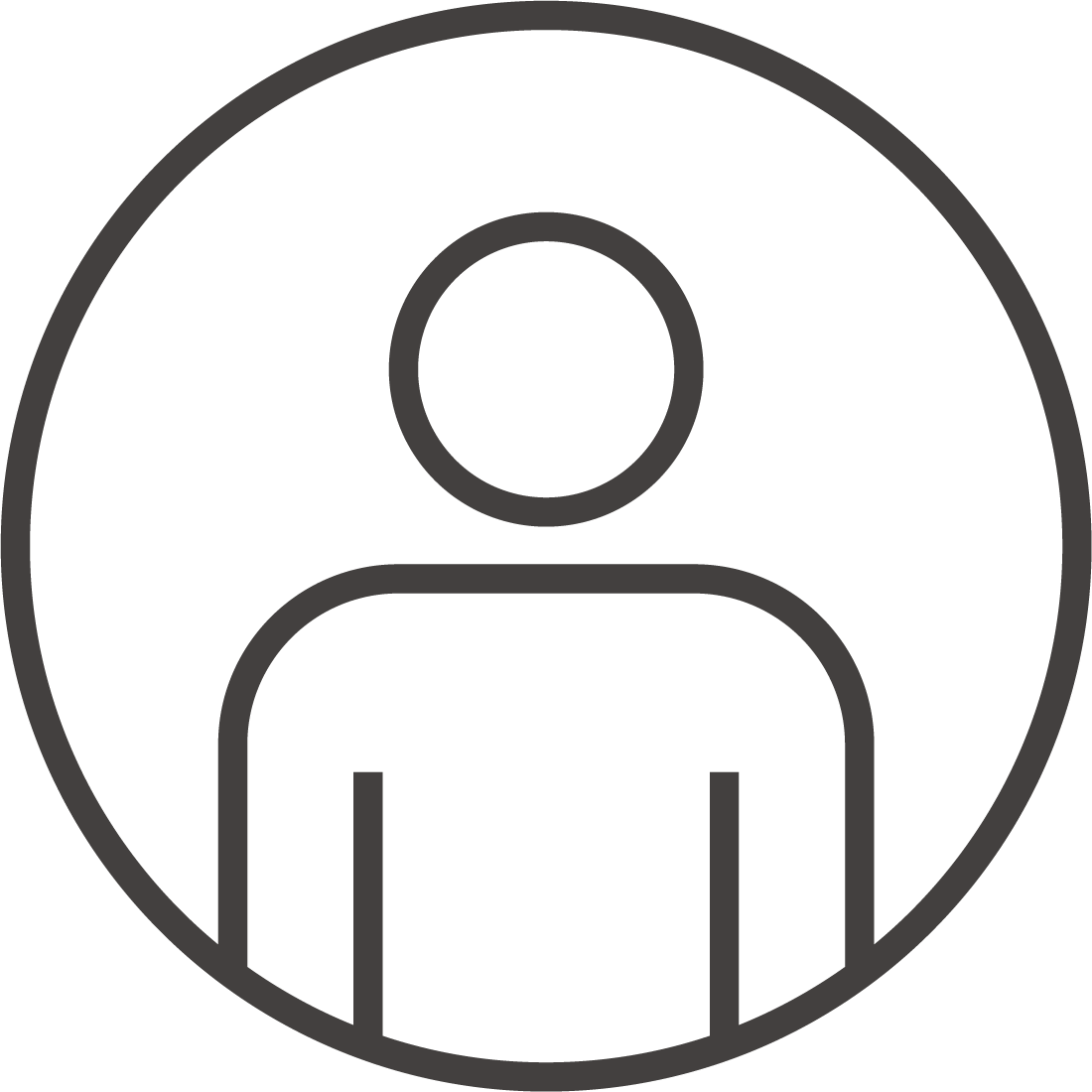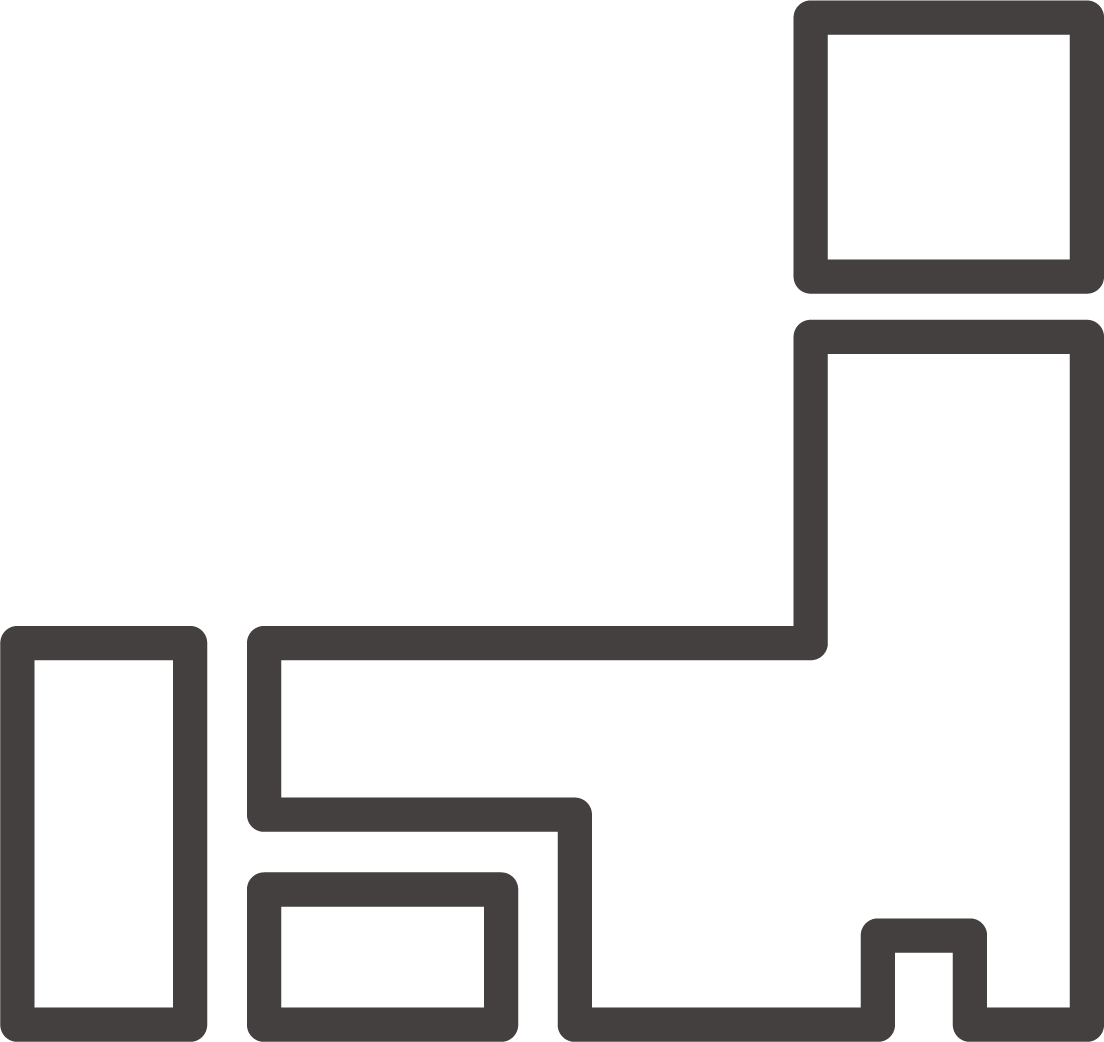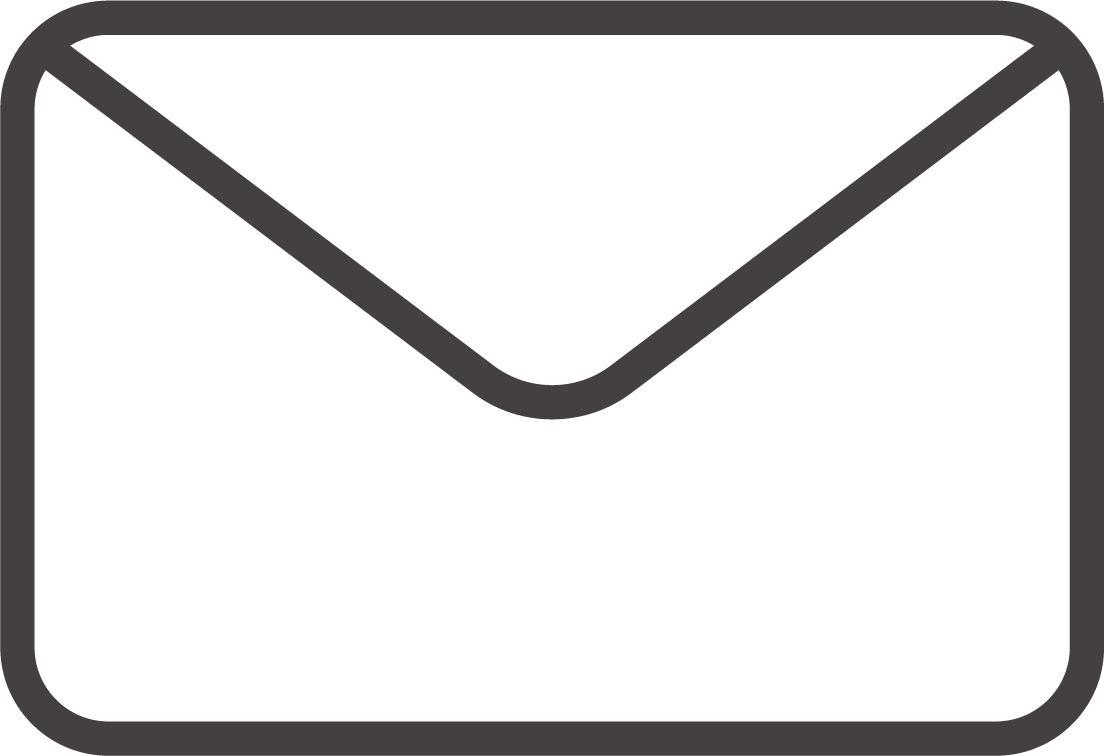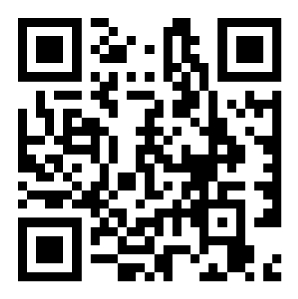DJI Osmo Action 3 Adventure コンボ
DJI Osmo Action 3 Adventure コンボは、
エクストリームバッテリー、バッテリーケース、1.5m延長ロッドなどを同梱。
屋外で長時間撮影でき、ダイナミックなアングルで撮影可能。 4K/120fps & 超広角FOVどんな瞬間も、ハイライトに。
最大4K/120fpsの動画を撮影でき、ダイナミックなアクションを、
驚くほど滑らかに細部まで捉えます。
撮り逃さない広角レンズ。
超広角155°FOVで、どんなシーンも没入感あふれる迫力ある映像で、
忘れられない思い出にしよう。 HorizonSteadyAction 3はDJIの次世代のスマート安定化アルゴリズムを採用。
カメラが360°回転したとしても、映像は水平をキープします。 クイックリリース垂直マウント垂直取り付けにも対応した同梱の保護フレームを装着すれば、
クイックリリース設計で縦向き撮影にすぐに切り替えることができ、
強力な磁力と位置決めノッチで耐衝撃性が向上しています。 デュアルタッチスクリーンフロント画面でもタッチ操作可能に。
Vlog撮影やセルフィー撮影時の構図決めに便利なフロントタッチ画面がさらに進化。
タッチ操作に対応し、主な操作を前面からも行えるようになりました。
パラメーター調整、モード切り替え、動画再生といった操作をする毎に、カメラを引っくり返して、背面のタッチ画面で操作する必要はもうありません。
また、カメラを横向きや縦向きに変更すると、
画面上のUIもその向きに合わせて切り替わります。
さらに、タッチ画面の感度が優れているため、濡れた手で操作しても問題ありません。
さらに、両手がふさがっている場合でも、
Action 3は高い精度で音声コマンドを認識できるため、
目の前のアクションに集中しながら、カメラを操作することができます。 水深16m防水より深く、未知の水中世界へ。
カメラ本体単体でも、水深16mまでの防水性を発揮するように最適化され、
防水ケースのない状態でも、水中撮影を十分に楽しむことができます。 耐寒性 & 長時間駆動極寒環境でも、大丈夫。
-20℃の低温環境でも、最大150分の連続撮影に対応しています。
Action 3は、低温環境でも関係なく、タフな性能を存分に発揮します。 注意事項1. 本製品を初めて使用する際は、DJI Mimoでアクティベーションする必要があります。
2. 縦向き撮影には、保護フレーム(水平&垂直取り付け)が必要です。
3. 使用前は、バッテリー収納部カバーとUSB-Cポートカバーを閉じ、レンズ保護カバーをしっかりと締めてください。
長時間水中で撮影する場合や高い衝撃圧力や水圧がかかる場合、防水ケースの使用をおすすめします。
Osmo Action 3と防水ケースは、保護等級IP68を誇ります。温泉で使用したり、腐食液に晒したりしないでください。
4. 120fpsの高フレームレートは、1080p、2.7K 16:9、または4K 16:9ビデオ撮影時のみ適用できます。
5. 損傷のリスクを避けるため、本製品を投げたり、ぶつけたり、壊したりしないでください。
6. 低温環境でのバッテリー駆動時間150分とは、-20℃のラボ環境下で、以下の条件で測定:1080p/30fps動画撮影、EIS無効、前面・背面の画面をオフ。
この値は、あくまで参考用です。
7. バッテリー駆動時間160分とは、25℃のラボ環境下で、以下の条件で測定:1080p/30fps動画撮影、EIS無効、前面・背面の画面をオフ。
この値は、あくまで参考用です。
8. 18分で80%まで充電とは、25°Cのラボ環境下で、以下の条件で測定:DJI 30W USB-C充電器を使用、
写真・動画撮影機能が無効で、前面・背面の画面をオフ。この値はあくまで参考用です。
9. 前面・背面の画面とレンズ保護カバーの撥水性は、AFコーティングによるもので、
キズなどがついた場合、撥水性に影響します。
10. 音声操作は、現在、英語と標準中国語にのみ対応しています。
静かな環境で、はっきりとした正確な発音で音声操作は行ってください。
11. DJI Mic(最大伝送距離250 m)とは、FCCに準拠し、干渉のない、開けた屋外環境で測定された値です。
12. インビジブル スティック(スキー用)は、スキー・スノーボードでの撮影シーンにのみ適しています。
他の撮影シナリオでは、うまく機能しない恐れがあります。
中国本土では、クラウド コンピューティング技術にAlibaba Cloudを使用し、実行しています。
他の地域では、クラウド コンピューティング技術にAmazon Driveを使用し、実行しています。
13. 一部、アクセサリーは別売です。
14. 接着式フラットベースの理想的な取付温度範囲は、-10℃〜40℃です。曲がった表面に取り付けないでください。
取り付け面が清潔であることを確認してください。
取り付け後、接着面を10秒間押し付けてください。
その後、30分放置してから、使用することをおすすめします。
15. サクションカップマウント(別売り)は、滑らかで、平らで、穴のない面にのみ取り付けることができます。
また、衝撃のない撮影シーンにのみ適しています。
車やモーターバイク等の乗り物のボディの外側に取り付ける場合は、80 km/h以下の速度で平らな道路を走行してください。
また、事故や紛失を避けるため、安全テザーを使用することをおすすめします。 同梱物Osmo Action 3 ×1
Osmo Action 3 エクストリーム バッテリー ×3
Osmo Action 3 保護フレーム(水平&垂直取り付け) ×1
Osmo Action 3 ゴム製レンズプロテクター ×2
Osmo Action 3 クイックリリース アダプターマウント ×2
Osmo 接着式フラットベース ×1
Osmo 止めねじ ×2
Type-C - Type-C 急速充電ケーブル(PD対応) ×1
Osmo Action 3 多機能バッテリーケース ×1
Osmo 延長ロッド (1.5m) ×1
DJIロゴステッカー ×2
| 仕様 |
19791 |
|---|
| 【一般】 |
|
| サイズ(長さ×幅×高さ) |
70.5×44.2×32.8mm |
| 重量 |
145g |
| 防水性 |
16m(防水ケースなし)、60m(防水ケース使用時)
※使用前は、バッテリー収納部カバーとUSB-Cポートカバーを閉じ、
レンズ保護カバーをしっかりと締めてください。
長時間水中で撮影する場合や高い衝撃圧力や水圧がかかる場合、
防水ケースの使用をおすすめします。
Osmo Action 3と防水ケースは、保護等級IP68を誇ります。
温泉で使用したり、腐食液に晒したりしないでください。 |
| マイクの数 |
3 |
| タッチ画面 |
フロント画面:1.4インチ 326ppi 320×320
リア画面:2.25インチ 326ppi 360×640
フロント/リア画面輝度:750±50cd/m² |
| 対応SDカード |
microSD(最大256GB) |
| 推奨microSDカード |
推奨モデル:
SanDisk Extreme 32GB V30 A2 UHS-I スピードクラス3
SanDisk Extreme Pro 32GB V30 A2 UHS-I スピードクラス3
Kingston Canvas Go!Plus 64GB UHS-I スピードクラス3
Kingston Canvas Go!Plus 128GB UHS-I スピードクラス3
Kingston Canvas React Plus 64GB UHS-II スピードクラス3
Kingston Canvas React Plus 128GB UHS-II スピードクラス3
Kingston Canvas React Plus 256GB UHS-II スピードクラス3
Samsung Pro Plus 256GB V30 A2 UHS-I スピードクラス3 |
| 【カメラ】 |
|
| センサー |
1/1.7インチ CMOSセンサー |
| レンズ |
FOV:155°
絞り:f/2.8
焦点距離(35mm判換算):12.7 mm
フォーカス範囲:0.3 m ~ ∞ |
| ISO感度 |
静止画:100〜12800
動画:100〜12800 |
| 電子シャッター速度 |
写真:1/8000秒~30秒
動画:1/8000秒~1/X秒(X:フレームレート設定値) |
| 静止画 最大解像度 |
4000×3000
|
| ズーム |
デジタルズーム
写真:4倍
動画:2倍 (>60fps)、3倍(≦60fps、HorizonSteadyオン)、4倍(≦60fps、HorizonSteadyオフ)
スローモーション/タイムラプス:利用不可 |
| 静止画モード |
シングルショット:12 MP
カウントダウン:オフ/0.5/1/2/3/5/10秒 |
| 動画スペック |
4K (4:3): 4096×3072@24/25/30/48/50/60fps
4K (16:9): 3840×2160@100/120fps
4K (16:9): 3840×2160@24/25/30/48/50/60fps
2.7K (4:3): 2688×2016@24/25/30/48/50/60fps
2.7K (16:9): 2688×1512@100/120fps
2.7K (16:9): 2688×1512@24/25/30/48/50/60fps
1080p (16:9): 1920×1080@100/120/200/240fps
1080p (16:9): 1920×1080@24/25/30/48/50/60fps |
| スローモーション |
4K:4倍 (120fps)
2.7K:4倍 (120fps)
1080p:8倍 (240fps)、4倍 (120fps) |
| ハイパーラプス |
4K/2.7K/1080p:自動/2/5/10/15/30倍 |
| タイムラプス |
4K/2.7K/1080p@30fps
インターバル:0.5/1/2/3/4/5/6/7/8/10/13/15/20/25/30/40秒
撮影時間:5/10/20/30分、1/2/3/5時間、∞ |
| 安定化機能 |
EIS(電子式映像ブレ補正):
RockSteady 3.0
HorizonBalancing
HorizonSteady
※2. スローモーションとタイムラプスモードではEISは対応していません。
動画解像度が1080p (16:9) または2.7K (16:9)で、フレームレートが60fps以下の時のみ、HorizonSteadyを利用できます。
動画解像度が1080p (16:9)、2.7K (16:9)、4K (16:9)で、フレームレートが60fps以下の時のみ、HorizonBalancingを利用できます。 |
| 最大動画ビットレート |
130 Mbps |
| 対応ファイルシステム |
exFAT |
| 写真フォーマット |
JPEG/RAW |
| 動画フォーマット |
MP4(H.264/HEVC) |
| 内蔵ストレージ容量 |
本カメラには内蔵ストレージはなく、
映像は挿入されたmicroSDカードを使用して記録します。 |
| オーディオ出力 |
48 kHz、AAC |
| 【バッテリー】 |
|
| 種類 |
LiPo 1S |
| 容量 |
1770 mAh |
| 電力量 |
6.8 Wh |
| 電圧 |
3.85 V |
| 動作環境温度 |
-20°C ~ 45°C |
| 充電温度範囲 |
5℃~40℃ |
| 動作時間 |
160分
※25℃のラボ環境下で、
以下の条件で測定:1080p/30fps動画撮影、EIS無効、前面・背面の画面をオフ。
この値は、あくまで参考用です。 |
| 【接続】 |
|
| Wi-Fi 動作周波数 |
2.400〜2.4835 GHz
5.150〜5.250 GHz
5.725~5.850 GHz(日本国内では、5.8 GHz帯は使用不可) |
| Wi-Fi プロトコル |
802.11 a/b/g/n/ac |
| Wi-Fi 伝送電力(EIRP) |
2.4 GHz: < 16 dBm(FCC/CE/SRRC/MIC(日本))
5.1 GHz: < 14 dBm (FCC/CE/SRRC/MIC(日本))
5.8 GHz: < 14 dBm (FCC/CE/SRRC) |
| Bluetooth 動作周波数 |
2.400~2.4835 GHz |
| Bluetooth伝送電力(EIRP) |
< 4 dBm |
| Bluetooth プロトコル |
BLE 5.0 |
FAQ
カメラ
Osmo Action 3は、どの解像度設定に対応していますか?
Osmo Action 3は、以下の解像度設定に対応しています:
4K (4:3): 4096×3072@24/25/30/48/50/60fps
4K (16:9): 3840×2160@100/120fps
4K (16:9): 3840×2160@24/25/30/48/50/60fps
2.7K (4:3): 2688×2016@24/25/30/48/50/60fps
2.7K (16:9): 2688×1512@100/120fps
2.7K (16:9): 2688×1512@24/25/30/48/50/60fps
1080p (16:9): 1920×1080@100/120/200/240fps
1080p (16:9): 1920×1080@24/25/30/48/50/60fps
Osmo Action 3は、どの動画フォーマットに対応していますか?
MP4 (H.264 / HEVC)に対応しています。
Osmo Action 3は、歪み補正に対応していますか?
はい。カメラビューの右側にあるアイコンをタップして、
動画・音声パラメーター設定ページに入り、視野角を標準(歪み補正)に切り替えることができます。
タイムラプスからオリジナルの写真を保存できますか?
はい。タイムラプスの写真は、パソコン上でダウンロードして表示できます。
RockSteady 3.0とは何ですか?
Osmo Action 3は、RockSteady 3.0を使用して、映像を安定化させます。
この電子式映像ブレ補正 (EIS)技術は、シャッター速度が向上し、CMOSセンサーで撮影された映像を分析し、
これらの映像のエッジを切り取って補正することで、実現しています。
このようにして、複数のフレームが重ね合わされ、最終的には単一フレームに結合され、
シャープで鮮明かつ正確に露光された映像になります。
Osmo Action 3はスローモーション動画を撮影できますか?
はい。Osmo Action 3は、最大1080p/240fpsの8倍スローモーション動画に対応しています。
D-Cinelikeとは、どのような機能ですか?
センサーからワイドダイナミックレンジを捉えるように設計されており、色が均等に分布しているため、
映像の暗部が大幅に改善されます。実際のLUTとは異なりますが、フラットカラープロファイルの低コントラスト動画を
撮影できるため、後編集時の柔軟性が高まります。
Osmo Action 3から写真と動画をどのようにしてエクスポートできますか?
以下の3つのエクスポート方法を利用できます:
1. DJI Mimoアプリに接続し、コンテンツをスマートフォンにダウンロードします。
2. Osmo Action 3から取り出したmicroSDカードをパソコンのカードスロットに挿入します。
3. Osmo Action 3をType-Cケーブルでパソコンに接続します。
映像はOsmo Action 3のどこに保存されますか?
撮影した映像は、Osmo Action 3に挿入されたmicroSDカードに保存されます。
Osmo Action 3は、単焦点レンズを使用していますか?
はい。Osmo Action 3は単焦点レンズを使用しています。レンズから300 mm以上離れている被写体をクリアに捉えます。
Osmo Action 3に測光を設定できますか?
Osmo Action 3は評価測光に対応していますが、スポット測光には対応していません。
操作
スマートフォンを使ってOsmo Action 3を操作する場合、どのアプリを使用しますか?
DJI Mimoアプリ を使用して、Osmo Action 3の操作、写真や動画の同期や編集、共有することができます。
Osmo Action 3のアクティベーション方法を教えてください。
デバイスをアクティベーションするには、以下の手順にしたがってください。:
1. カメラ画面プロンプトに表示されたQRコードをスキャンするか、アプリストアからDJI Mimoアプリをダウンロードします。
2. クイックスイッチボタンを長押しして、Osmo Action 3の電源を入れます。
3. スマートフォンでBluetoothとWi-Fiを有効にした状態で、DJI Mimoアプリを開き、ホーム画面の左上のカメラアイコンをタップし、Osmo Action 3に接続します。
4. Osmo Action 3がDJI Mimoアプリに接続すると、デバイスをアクティベーションするように指示するプロンプトが表示されます。
5. アプリのプロンプトに従って、アクティベーションを完了します。
Osmo Action 3のファームウェアは、どのようにして更新できますか?
DJI Mimoアプリは、プッシュメッセージを自動的に送信します。プロンプトに従って、更新を完了してください。
前面と背面の画面を切り替える方法を教えてください
使用したい方の画面で下から上にスワイプすると、ロック解除され、その画面で操作ができるようになります。
画面を上から下にスワイプすると、設定画面が表示され、その中から設定アイコンを選ぶと、
前面と背面の両方の画面を同時に表示オンにするか、1つの画面だけを表示オンにするかを選べます。
前面画面は、タッチ操作に対応していますか?
はい。パラメーター設定、モード切替、動画再生などの操作ができます。
縦向き撮影に切り替える方法を教えてください。
縦向き撮影と横向き撮影を切り替えて使用するには、保護フレーム(水平&垂直取り付け)をカメラに取り付け、
接着ベースキットまたは延長ロッド (1.5 m) キットを使用してください。
Osmo Action 3は、音声操作に対応していますか?
はい。Osmo Action 3は、英語と標準中国語の音声コマンドに対応しています。
Osmo Action 3に画面ロック機能があるのはなぜですか?
特に水中での使用中に、画面に誤って触れて誤動作するのを防ぐため、画面ロック機能を搭載しています。
インビジブル スティック(スキー用)機能の使用方法を教えてください。
Osmo Action 3を使ってスキー・スノーボード動画を撮影した後、カメラをDJI Mimoアプリに接続して、
セルフィースティックを映像から消すことができます。
* スティックが適切に消えるように、撮影時はOsmo 延長ロッド (1.5m)を使用し、
映像上でスティックが身体のどこにも重ならないようにしてください。
撮影した動画を共有する方法を教えてください。
最初に動画をスマートフォンに保存して共有するか、DJI Mimoアプリを使用して動画をアップロードし、生成されたリンクを共有します。
シャッター速度/ISO/その他のカメラパラメーターを手動で設定するには、どうすればよいですか?
1. カメラビューの右側にある映像・音声パラメーター調整アイコンをタップし、画面右上でプロモードを有効にし、
露出をMモード(マニュアルモード)に設定すると、シャッタ
2. DJI Mimoアプリを起動し、カメラビューの[・・・]をタップし
カメラアイコンをタップして、シャッター速度やISOなどのカメラパラメーターを手動で調整できます。
Osmo Action 3にスリープモードはありますか?
はい。Osmo Action 3が電源オンの状態で、クイックスイッチボタンを長押しすると、スリープモードに入ります。
クイックスイッチボタンを1回押すと、スリープ解除して、画面オンになります。
シャッター/録画ボタンを押すと、スナップショットを有効にします。
Osmo Action 3に外部マイクを使用することはできますか?
はい。Type-C - 3.5mm変換ケーブルを使用して、Osmo Action 3にサードパーティー製の外部マイクを接続することができます。
Osmo Action 3の再生音量を設定できますか?
はい。再生画面の右上にある音量アイコンをタップすると、音量のオン/オフを切り替えられます。
アイコンを長押しすると、音量バーが表示され、調整することができます。
バッテリー
Osmo Action 3の最大駆動時間について教えてください。
Osmo Action 3の最大駆動時間は、室温環境では160分、-20℃の低温環境では150分です。*
* ラボ環境下で、1080p/30fps動画撮影、EIS無効、画面オフの条件で測定。この値は、あくまで参考用です。
Osmo Action 3は、急速充電に対応していますか?
はい。DJI 30W USB-C充電器*を使用すれば、Osmo Action 3を30 Wで急速充電します。
* DJI 30W USB-C充電器は、別売です。
アクセサリー
Osmo Action 3には、どのようなアクセサリーがありますか?
Osmo Action 3は、以下のアクセサリーと互換性があります:
エクストリームバッテリー、保護フレーム(水平&垂直取り付け)、ゴム製レンズプロテクター、クイックリリース式アダプターマウント、
接着式フラットベース、止めねじ、Type-C - Type-C PD規格対応ケーブル、多機能バッテリーケース、延長ロッド (1.5 m) 、防水ケース、
接着ベースキット、レンズ保護カバー、延長ロッド (1.5 m)キット、磁気ボールジョイント アダプターマウント、フローティングハンドル、
30W USB-C充電器、バイク・自転車用アクセサリーキット、チェストストラップ マウント、ハンドルバー マウント、
ダイビング用アクセサリーキット、サクションカップ マウント、ヘルメット顎マウント、サーフィン安全テザー。
Osmo Action 3にアクセサリーを取り付けるには、どうすればよいですか?
1. 公式アクセサリーは、クイックリリース式ロッククリップを使ってOsmo Action 3に直接取り付けることができます。
2. 磁気ボールジョイント アダプターマウント、または、延長ロッド (1.5 m)底部の1/4インチねじ穴を使って、
三脚や他のアクセサリーを取り付けることができます。
3. クイックリリース式アダプターマウントを使用して、サードパーティ製のアクションカメラ用アクセサリーを
取り付けることができます。
Osmo Action 3を三脚に取り付けられますか?
はい。磁気ボールジョイント アダプターマウント、または、延長ロッド (1.5 m)底部の1/4インチねじ穴を使って、
Osmo Action 3を三脚に取り付けることができます。
Osmo Action 3にサードパーティ製のアクションカメラ用アクセサリーを取り付けることができますか?
はい。クイックリリース式アダプターマウントを使用して、サードパーティ製のアクションカメラ用アクセサリーを
取り付けることができます。
Osmo Action 3とアクセサリーを接続する時の磁力の強さはどれくらいですか?
磁気設計による磁力に加え、位置決めクリップが搭載され、耐衝撃性が向上しています。*
* 本製品を投げたり、ぶつけたり、壊したりしないでください。
Osmo Action 3の接着式フラットベースは再利用できますか?
いいえ。接着式フラットベースは、3M社製の接着テープを用いており、再利用できません。
その他
使用中、Osmo Action 3が熱くなるのはなぜですか?
Osmo Action 3は4K/120fps動画撮影に対応し、その間、撮影するのに消費電力が高くなります。
その結果、長時間、高スペックで動画を撮影した後は、カメラが熱くなります。
Osmo Action 3のレンズは、交換可能ですか?
いいえ。
Osmo Action 3をBluetoothまたはWi-Fiに接続できますか?
はい。
Osmo Action 3は、防水ですか?
はい。Osmo Action 3は水深16 mまで使用でき、防水ケースと併用すれば水深60 mまで使用できます。
Osmo Action 3を水中で使用する前に、何をすべきですか?
1. レンズ保護カバーと画面に傷などの問題がないことを確認します。
バッテリー収納部カバーとUSB-Cポートカバーを閉じ、レンズ保護カバーをしっかりと締めてください。
2. Osmo Action 3は、水中最大16 mの深さまで使用できます。
しかし、長時間水中で使用する場合や飛び込みなどをして高い衝撃圧力や水圧がかかる場合、防水ケースの使用を推奨します。
防止ケースを使用すると、Osmo Action 3は水深60 mの深さまで使用できます。
3. 温泉で使用したり、腐食液に晒したりしないでください。
4. レンズ保護カバーを交換する前に、カメラを自然乾燥し、水がレンズキャップに入らないようにして結露を防いでください。
5. 水中で使用した後はきれいな水でカメラを洗い、次に使用する前に自然乾燥で完全に乾かしてください。
Osmo Action 3は、どのようなmicroSDカードに対応していますか?
推奨モデル :
SanDisk Extreme 32GB V30 A2 UHS-I スピードクラス3
SanDisk Extreme Pro 32GB V30 A2 UHS-I スピードクラス3
Kingston Canvas Go!Plus 64GB UHS-I スピードクラス3
Kingston Canvas Go!Plus 128GB UHS-I スピードクラス3
Kingston Canvas React Plus 64GB UHS-II スピードクラス3
Kingston Canvas React Plus 128GB UHS-II スピードクラス3
Kingston Canvas React Plus 256GB UHS-II スピードクラス3
Samsung Pro Plus 256GB V30 A2 UHS-I スピードクラス3
Osmo Action 3のレンズ部分を清掃する方法を教えてください。
1. レンズの汚れは、レンズ用のクリーニングクロスで拭いてください。
レンズの端にある隙間に埃がついている場合は、除塵ブロワーを使うか、または綿棒で拭いてください。
2. レンズについた汚れ/油/指紋をきれいにするには、レンズティッシュに数滴のレンズ洗浄液を塗布し、円を描くように動かして拭いてください。
Osmo Action 3の内部に埃や砂が入った場合、どうすればよいですか?
Osmo Action 3は防塵性です。
しかしながら、埃がデバイス内部に入り込んで清掃できない場合、アフターサービスに修理をご依頼ください。
LightCut アプリ
LightCutとは何ですか?
LightCutは、DJIがレコメンドする動画編集アプリです。
このアプリは、直感的な撮影・編集機能をDJIユーザーに提供します。
AIを使ったワンタッチ編集機能、様々な独自動画テンプレート、面白いアイデアが詰まった撮影チュートリアルなどを使うことができ、
どこでも簡単に動画を編集・作成することができます。
LightCutをOsmo Action 3に接続する方法を教えてください。
1. Osmo Action 3がアクティベーションされ、電源が入っていることを確認し、スマートフォンでBluetoothとWi-Fiをオンにします。
2. LightCutを起動し、画面上部にあるデバイスアイコンをタップします。
3. デバイスIDを選択し、[Connect](接続)をタップします。デバイスの認証コードを確認し、
[Accept](承諾)をタップします。Wi-Fiネットワークに接続することを促すプロンプトが表示された場合、タップして接続します。*
* 接続プロセス中は、アプリを終了しないでください。
次回使用時は、Osmo Action 3の電源が入っていて、スマートフォンのBluetoothとWi-Fiがオンになっていることを確認してください。
そうすれば、Osmo Action 3は自動でLightCutアプリに接続します。
Osmo Action 3がLightCutに接続されると、どんな機能を使用できますか?
1. LightCutアプリには、Osmo Actionシリーズのよくある撮影シナリオに合った様々なテンプレートがあります。
接続後、映像を出力することなく簡単にプレビューでき、動画を簡単に編集し、効率よく生成できます。
2. ワンタッチ編集を使用すると、選択した動画にマッチしたオススメのテンプレートを自動で提示し、
AIを使ってクリップを選んで短編動画を作成してくれるため、手動で編集する必要はありません。
3. 動画の順番を並べ直したり、音楽、テキスト、ステッカー、
編集効果をカスタマイズしたりできるため、より柔軟に、自由に動画を編集することができます。
接続プロセス中に、時間切れのプロンプトが表示された場合、どうしたら良いですか?
お使いのスマートフォンをOsmo Action 3に近づけて、再試行してください。
自分のスマートフォンに接続しているOsmo Action 3の解除方法を教えてください。
iOS:LightCutを起動し、[Device](デバイス)で接続済デバイスを確認します。デバイス情報自体を左にスライドし、デバイスを削除します。
Android:LightCutを起動し、[Device](デバイス)で接続済デバイスを確認します。デバイスを長押しして、デバイスを削除します。
デバイスが見つからない場合は、どうしたら良いですか?
お使いのスマートフォンとOsmo Action 3の電源が入っていることを確認します。
2つのデバイスを近づけ、スマートフォンのBluetoothが有効で、LightCutへの接続が許可されていることを確認します。
その後、再度デバイスを検索します。それでもデバイスが見つからない場合は、デバイスをリセットしてください。
接続できない場合はどうしたら良いですか?
下記の手順を試してみてください。
1. スマートフォンのBluetoothとWi-Fiが有効になっているか確認します。
2. Osmo Action 3とLightCutアプリを再起動し、再度接続を試します。
3. Osmo Action 3のWi-Fiパスワードが変更された場合、スマートフォンのWi-Fiを一旦オフにしてから再度オンにして、再度接続を試します。
LightCutアプリで素早く編集するにはどうしたら良いですか?
LightCutを起動し、[One-Tap Editing](ワンタッチ編集)を開き、撮影した動画を選択します。
ワンタッチ編集機能は、動画に従って、自動的に、おすすめのテンプレートを提示します。
テンプレートは、自然、都市、ホーム、ショッピング、食べ物、ペット、イベントなどのたくさんのシナリオが最適化されており、
AIを使って適したクリップを選択し、短編動画を生成します。手動で編集する必要はありません。
また、自動選択されたものとは違うテンプレートを試したり、別のクリップに変更したり、
音楽、フィルター、テキスト、ステッカーを選んだりすることもできます。
簡単に編集できるため、素晴らしい動画をすぐに共有できます。
LightCutアプリでOsmo Action 3のアクティベーションや更新ができますか?
できません。アクティベーションやファームウェア更新を行う
よくある質問
Osmo Action 3の安定化機能の性能は、どのようなものですか?
従来のモデルと比較すると、どのように進化していますか?
Osmo Action 3は、選べる3つの映像ブレ補正モードを搭載し、より包括的な安定化システムを実現しています。
RockSteady 3.0は、新世代のインテリジェント安定化アルゴリ
4K/120fps動画の撮影でも利用でき、臨場感あふれる一人称視点で安定した動画を撮影します。
HorizonSteadyは、全方向のカメラの揺れを補正するだけでなく、どんなに傾いていたとしても水平方向の傾きも補正します。
これにより、激しく凸凹な道を走行したり、360度回転する場合も映像は水平を維持します。
さらに、HorizonBalancingを有効にすると、±45°以内の水平方向の傾きなら補正し、安定した4K/60fps HD動画を撮影できます。
Osmo Action 3の防水性能について、教えてください。従来のモデルと比較すると、どのように進化していますか?
また、防水ケースを装着すると水深60 mまで使用でき、水中撮影の多くのシーンでのニーズにマッチしています。
Osmo Action 3は、カメラ単体では水深16 mまで使用できます。
Osmo Action 3の駆動時間について教えてください。
Osmo Action 3は、室温環境下、低温環境下共に、素晴らしい駆動時間[6]を実現しています。
25℃の環境下:
1080p/30fps動画撮影時、最大駆動時間は160分。
1080p/60fps動画撮影時、最大駆動時間は124分。
4K/120fps動画撮影時、最大駆動時間は31分。
―20℃の環境下:
1080p/30fps動画撮影時、最大駆動時間は150分。
1080p/60fps動画撮影時、最大駆動時間は117分。
4K/120fps動画撮影時、最大駆動時間は65分。
Osmo Action 3は急速充電に対応していますか?
はい。DJI 30W USB-C充電器[7]を使用して、 30 WでOsmo Action 3を急速充電することができます。
バッテリー1つを80%まで充電するのに18分かかり、完全に充電するには49分かかります。[8]
多機能バッテリーケースを併用すると、3つのバッテリーをスマートに急速充電でき、撮影をより効率的に行うことができます。
Osmo Action 3用のアクセサリーで購入するなら、どのようなものがおすすめですか?
以前の製品モデルのアクセサリーやサードパーティー製のカメラアクセサリーを、
Osmo Action 3に取り付けることはできますか?
スタンダードコンボに含まれているアクセサリーに加えて、Osmo Action 3には、他に以下のような便利なアクセサリーがあります。
Osmo Action 3 多機能バッテリーケース、Osmo 延長ロッド (1.5 m) 、Osmo Action 3 防水ケース、
Osmo Action バイク・自転車用アクセサリーキット、Osmo Action ダイビング用アクセサリーキットなどが
あり、日常の撮影から、バイク、スキー/スノーボード、ダイビングなど様々なエクストリームスポーツまで、
多様な撮影シーンに対応できます。Osmo Action 3は、磁気ボールジョイント アダプターマウント、DJI フローティングハンドル、
Osmo Action取付キットといった、以前の製品モデルのアクセサリーとも互換性があります。
サードパーティー製のカメラアクセサリーにも、クイックリリース式アダプターマウントを
介して取り付けることができ、多様な撮影オプションに対応します。
LightCutとは何ですか? Osmo Action 3がLightCutに接続されると、どんな機能を使用できますか?
LightCutは、DJIが公式にレコメンドしている動画編集アプリです。撮影・編集機能に対応し、DJIユーザーの映像制作のニーズを満たします。
カメラを接続後、LightCutは、映像をエクスポートすることなく、迅速で便利な映像プレビューを提供できます。
AIを使ったワンタッチ編集機能、様々な独自動画テンプレート、撮影チュートリアル、簡単に動画を編集・生成できる
その他の機能などを搭載した、DJIユーザーのための頼れる撮影・編集ツールです。
Osmo Action 3とアクセサリーを接続する時の磁力の強さはどれくらいですか?
Osmo Action 3は、新しくなったクイックリリース設計を採用し、強力な磁力と位置決めクリップで耐衝撃性が向上しています。
これにより、カメラが様々な人気アクセサリーをしっかり取り付けることができ、
高い取り付け強度が求められるスポーツシナリオにも適しています。 [4]
Osmo Action 3は、どのようなmicroSDカードに対応していますか?
推奨モデル :
SanDisk Extreme 32GB V30 A2 UHS-I スピードクラス3
SanDisk Extreme Pro 32GB V30 A2 UHS-I スピードクラス3
Kingston Canvas Go!Plus 64GB UHS-I スピードクラス3
Kingston Canvas Go!Plus 128GB UHS-I スピードクラス3
Kingston Canvas React Plus 64GB UHS-II スピードクラス3
Kingston Canvas React Plus 128GB UHS-II スピードクラス3
Kingston Canvas React Plus 256GB UHS-II スピードクラス3
Samsung Pro Plus 256GB V30 A2 UHS-I スピードクラス3
Osmo Action 3は、どの解像度設定に対応していますか?
Osmo Action 3は、以下の解像度設定に対応しています:
4K (4:3): 4096×3072@24/25/30/48/50/60fps
4K (16:9): 3840×2160@100/120fps
4K (16:9): 3840×2160@24/25/30/48/50/60fps
2.7K (4:3): 2688×2016@24/25/30/48/50/60fps
2.7K (16:9): 2688×1512@100/120fps
2.7K (16:9): 2688×1512@24/25/30/48/50/60fps
1080p (16:9): 1920×1080@100/120/200/240fps
1080p (16:9): 1920×1080@24/25/30/48/50/60fps
LightCut
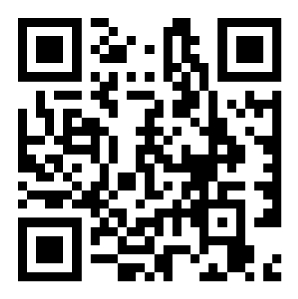
LightCutは、DJIが公式にレコメンドしている動画編集アプリです。
多様な撮影・編集機能に対応し、DJIユーザーの映像制作のニーズを満たします。
LightCutは、様々なハードウェアとの接続、リアルタイムでの映像プレビュー、ダウンロード不要の出力映像確認に対応しています。
AIを使ったワンタッチ編集機能、様々な独自動画テンプレート、面白いアイデアが詰まった撮影チュートリアルなど
楽しい機能がたくさん入った、DJIユーザーのための頼れる撮影・編集ツールです。
【動画編集アプリ】DJI製品と相性抜群のLightCutとは?使い方を解説します! | ![]()